あなたはPhotoshopでキャラクターをより効果的にデザインする技術を探していますか?このガイドでは、液体化フィルターを使ってあなたのコミックキャラクターを最適化する方法を説明します。スマートオブジェクトを使って編集プロセスをより柔軟にする方法や、さまざまなツールを使ってキャラクターを一歩ずつ変形させる方法を学びます。それでは、早速テーマに入りましょう!
主なポイント
スマートオブジェクトは、元のピクセルを失うことなく、後から編集が可能です。段階的に進めることで、あなたの画像に対する感覚を保つことができます。
ステップバイステップガイド
まず、あなたの画像にしっかりとした基盤が必要です。すべてのレイヤーを新しいレイヤーに変換します。最上位のレイヤーを選択し、「Command + Alt + Shift + E」(Windowsユーザーは「Ctrl + Alt + Shift + E」)を押して行います。これにより、すべてを1つのレイヤーにまとめ、作業が楽になります。
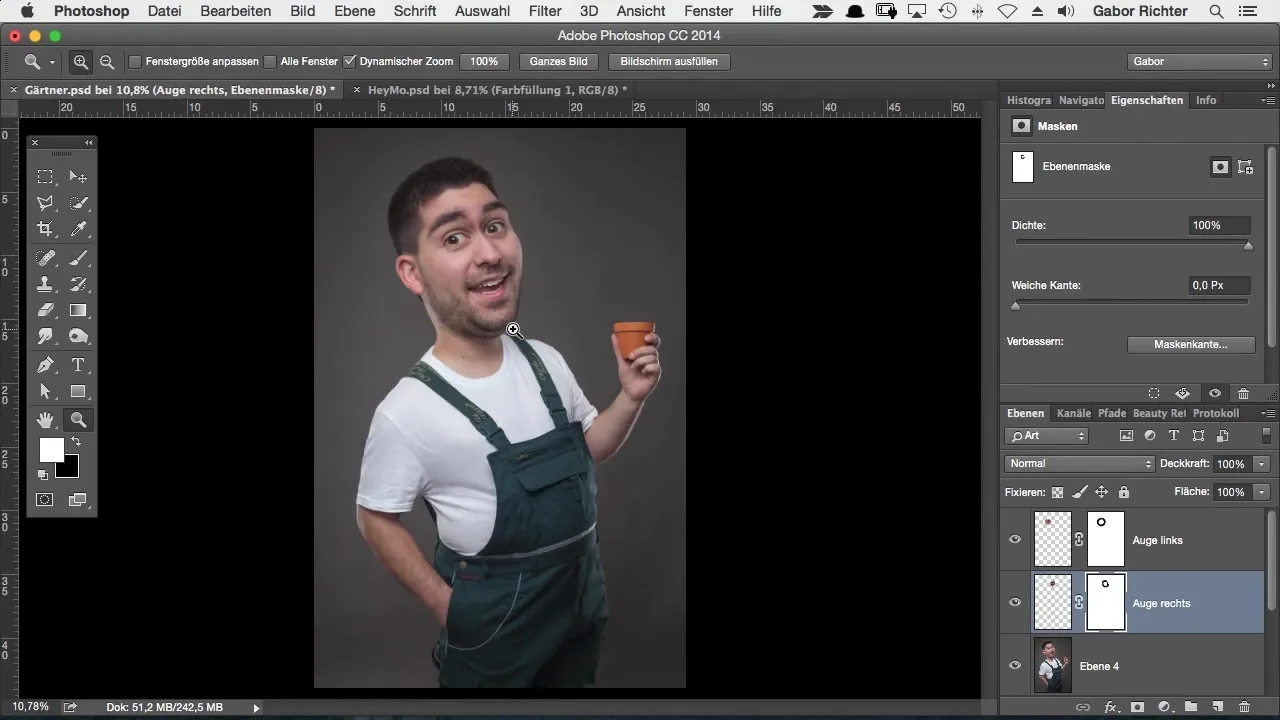
次に、液体化フィルターを開く時間です。上部のメニューバーで「フィルター」をクリックし、「液体化」を選択します。最初にいくつかの基本的な変更を行います。私は、キャラクターを少し変形させるために押し引きツールを使います。たとえば、首を引き上げて少し細く見せることができます。
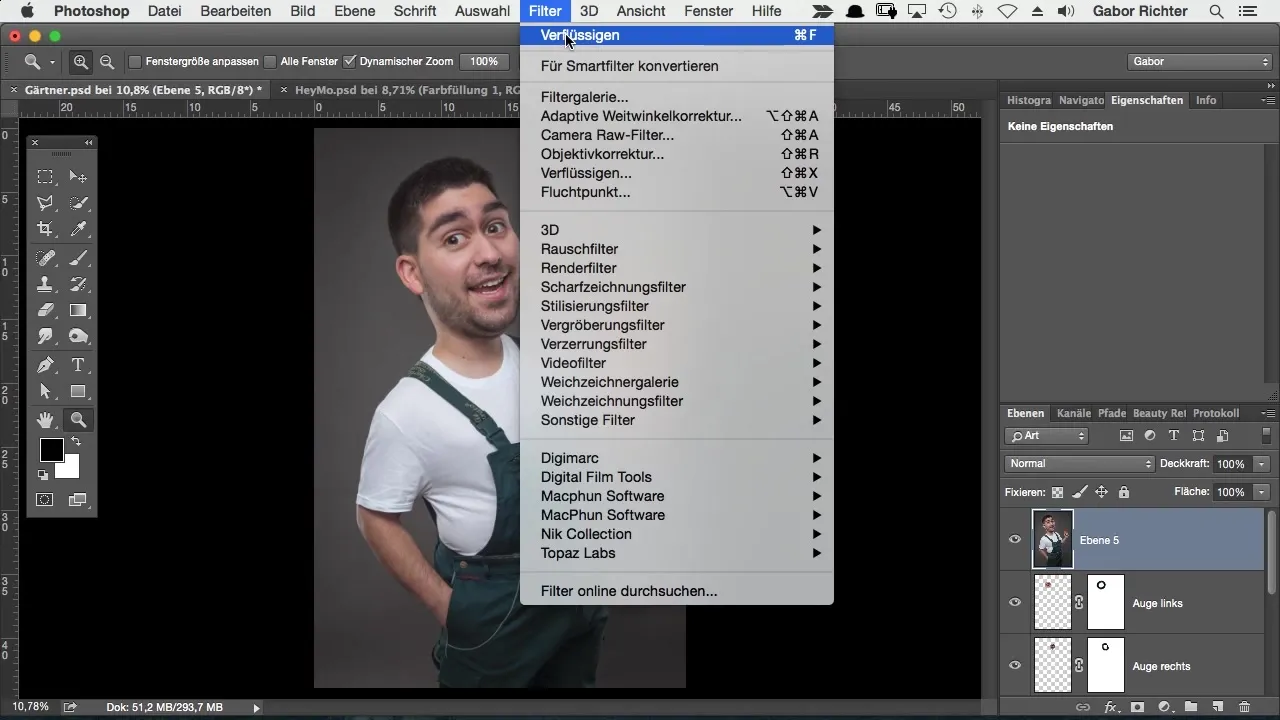
キャラクターの特徴を調整する別の方法は、眉を引き上げることです。これによりキャラクターが面白く見えることが多く、全体の印象にも寄与します。あまり極端な変更は避け、自然に見えるようにしましょう。
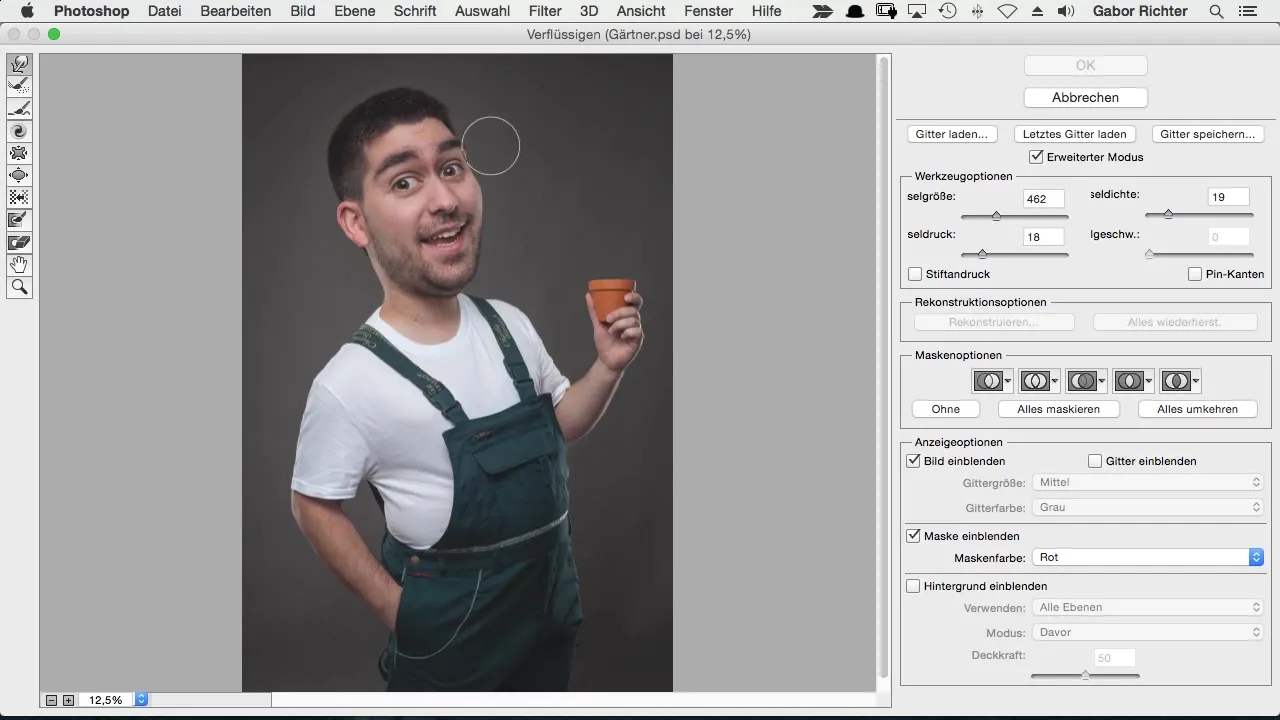
もし変更が気に入らない場合は、一度休憩して戻ったときに、結果が元の計画とは異なることに気づくこともあります。従来の方法の課題は、後から調整することができず、プロセス全体を再度経なければならないことです。
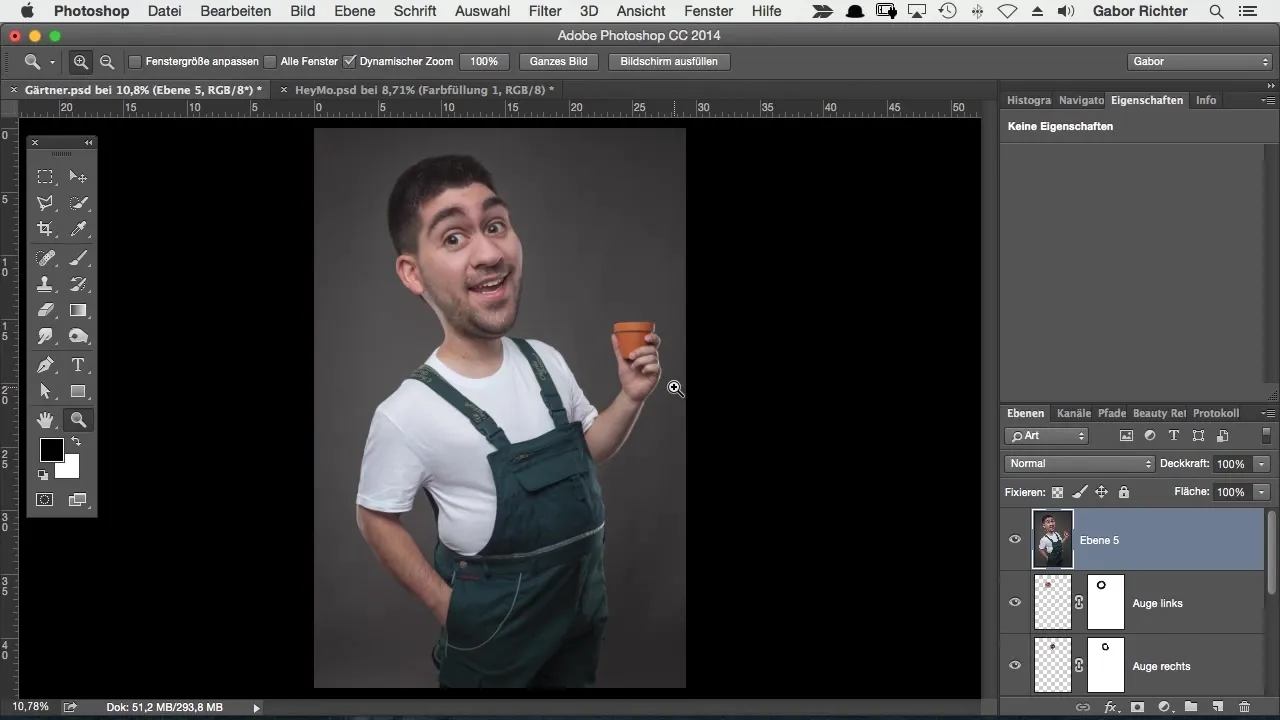
柔軟性を高めるために、スマートオブジェクトの使用をお勧めします。現在のレイヤーを削除し、「Command + Alt + Shift + E」(Windowsユーザーは「Ctrl + Alt + Shift + E」)でプロセスを再開します。新しく作成したレイヤーを右クリックし、「スマートオブジェクトに変換」を選択します。
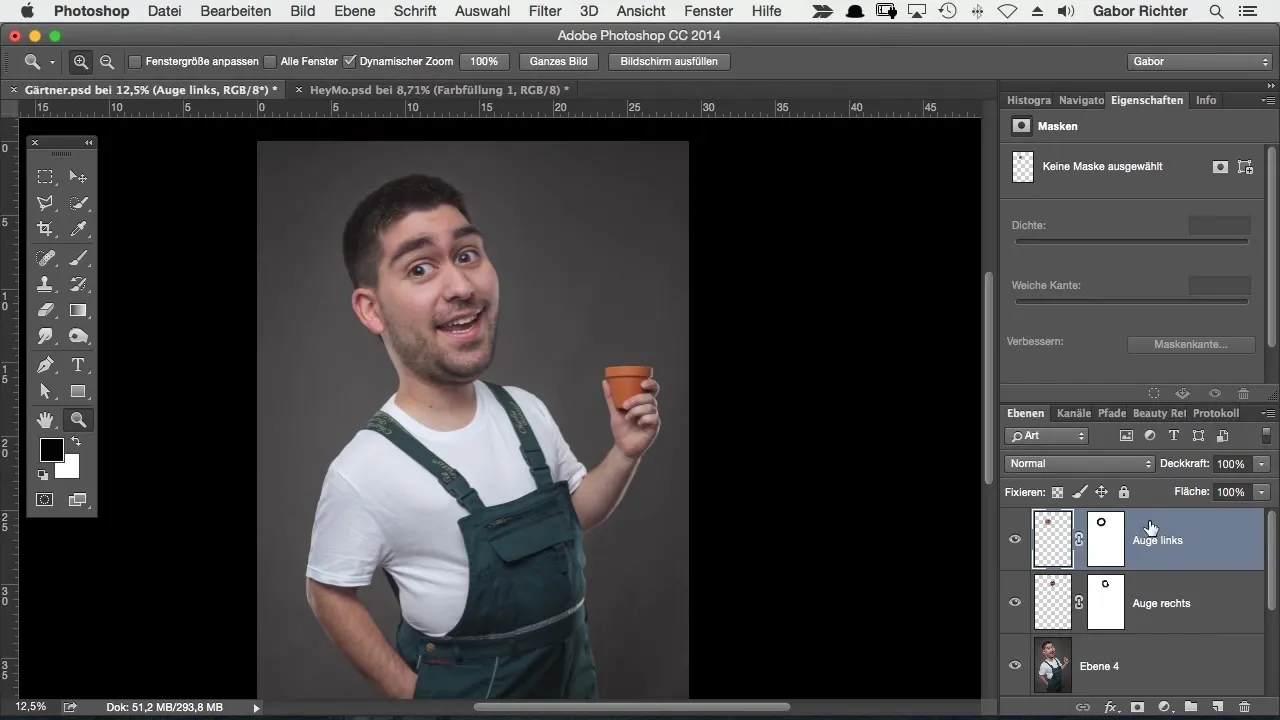
再度「液体化」フィルターに戻り、調整を行います。スマートオブジェクトをダブルクリックすることで、いつでも以前の変更にアクセスして調整を加えることができます。たとえば、頬の厚さが気に入らない場合、その部分だけをピンポイントで変更できます。
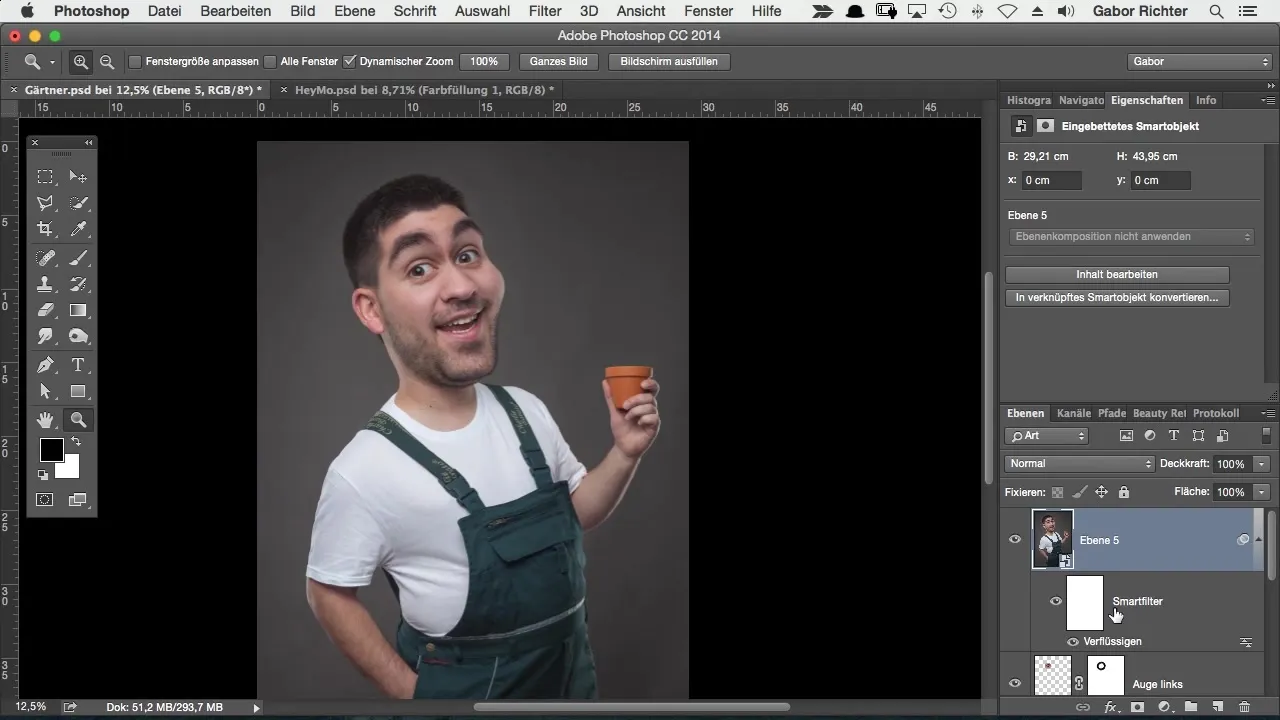
これには再構築ツールを使用します。気に入らないエリアを元の状態に戻すことができます。該当エリアに再構築ツールを適用すれば、その状態にリセットされます。
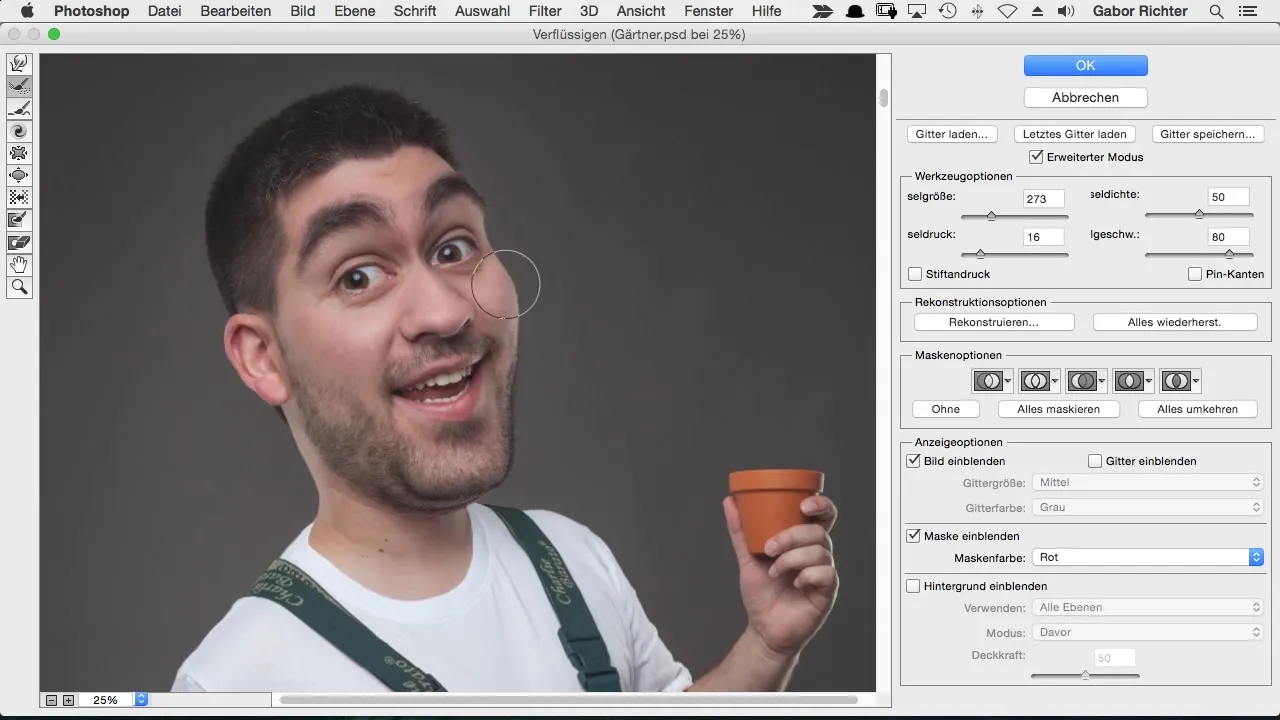
今度は、液体化フィルターを段階的に適用するべきです。一度に全体の画像を編集するのではなく、まず最初のタスクに取り組みます:眉毛です。ここで、眉毛を高くしてふさふさにすると、キャラクターにさらなる魅力を加えることができます。

眉毛が気に入ったら、次は鼻に進んでください。サイズと形を調整して、調和の取れた見た目になるようにします。作業中にブラシサイズを調整することも役立ちますので、効果的かつ正確に作業できます。
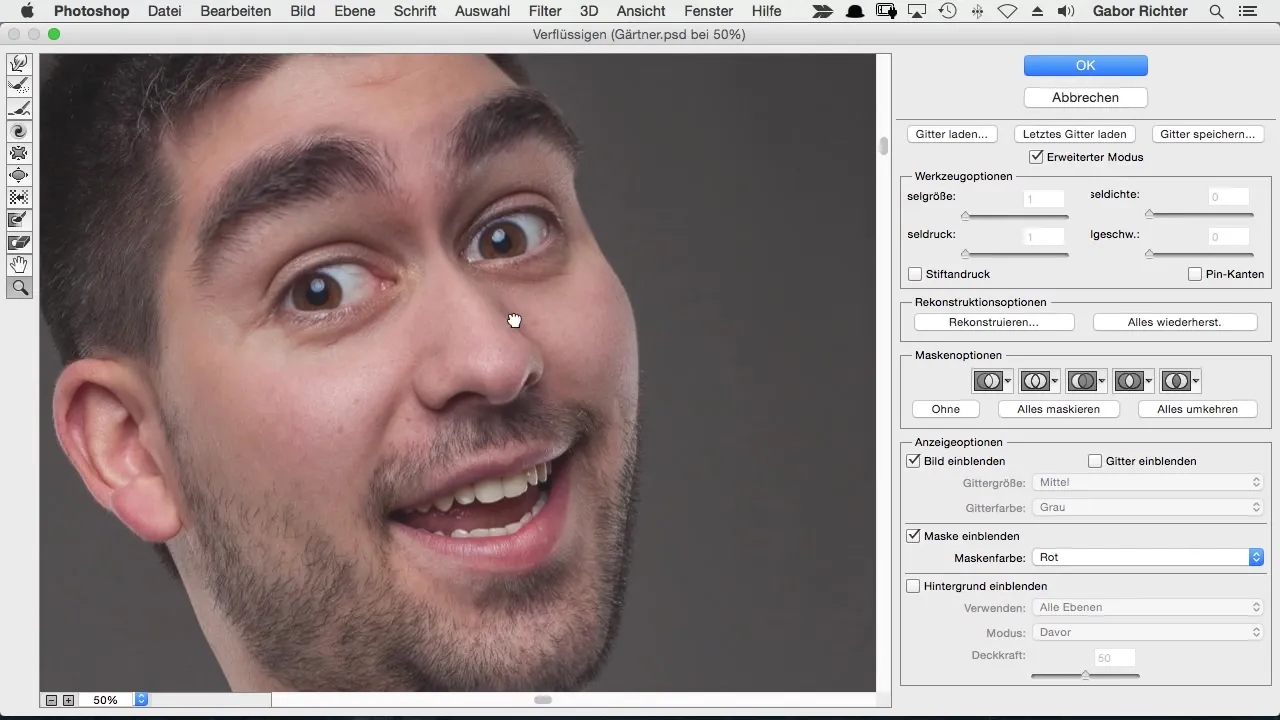
鼻を調整したら、次は耳に取り組みます。ここでも、好みに応じてさらに小さく、丸く形成することができます。変更が全体の画像に合うようにしてください。
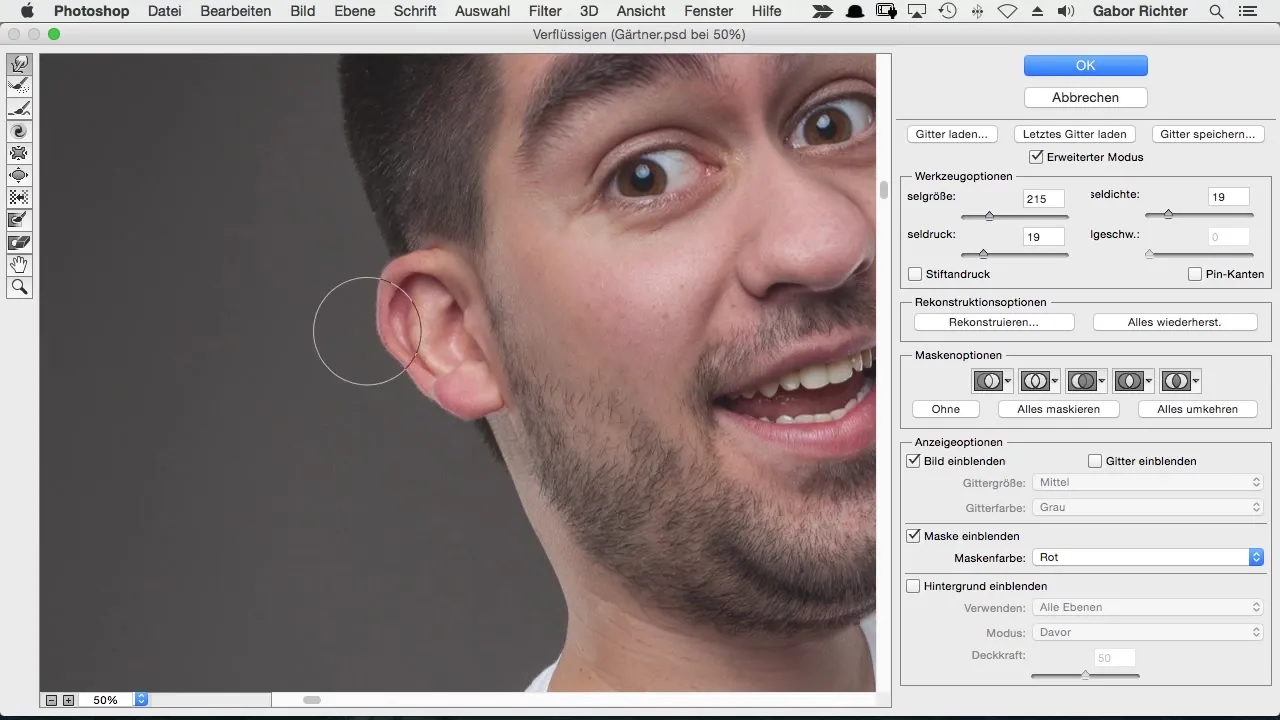
総括すると、小さなステップで作業してください。次のステップに進む前に、各調整を評価してください。これにより、あなたは全体の進捗を把握し、各変更が画像にとって有益であることを確認できます。
まとめ - Photoshopでの液体化: あなたのコミックキャラクターに向けたステップバイステップガイド
このガイドでは、液体化フィルターとスマートオブジェクトを使用して、どのように効率的にコミックキャラクターを再加工できるかを示しました。眉毛の最初の調整から鼻や耳といった細部に至るまで、あなたの画像を一歩ずつ洗練することができます。
よくある質問
スマートオブジェクトの利点は何ですか?スマートオブジェクトを使用すると、元の画像を失うことなく、いつでも変更を元に戻すことができます。
他のエリアも液体化できますか?はい、画像のすべてのエリアを調整できますが、小さなステップで進めることが重要です。
押し引きツールのサイズを調整するにはどうすればよいですか?液体化のインターフェイスでサイズを調整して、編集したい領域を正確に処理することができます。
再構築ツールを常に使用する必要がありますか?必須ではありませんが、望ましくない変更を元に戻す良い方法を提供します。
この技術に慣れるまでどのくらい時間がかかりますか?少し練習すれば、すぐにこの技術を適用し、スキルを向上させることができるでしょう。


